Ein Thema verwendet eine Auswahl an Farben zur Darstellung einer entsprechenden Auswahl an Werten. Sie können die Themeneinstellung auch verwenden, um einen relativen Bereich, die Bevölkerungsdichte, die Wassertiefe oder die Höhe von geografischen Objekten darzustellen.
Video-Übungslektion
|
|
Klicken Sie auf die Pfeilschaltfläche im Bild, um zu sehen, wie Sie ein Thema erstellen. Die Schritte für dieses Verfahren sind unterhalb des Videos aufgeführt. |
Dieser Übung liegt die Karte build_map1.dwg zugrunde, die Sie in den vorherigen Übungen erstellt und geändert haben.
So stilisieren Sie den Parzellenlayer mit einem Thema
- Öffnen Sie die abgeschlossene Karte aus der vorherigen Übungslektion.
- Klicken Sie auf

 Öffnen
Öffnen Zeichnung..
Zeichnung.. - Suchen Sie die Datei build_map1.dwg.
- Wählen Sie sie aus, und klicken Sie auf Öffnen.
- Klicken Sie auf
- Erstellen Sie ein Thema für den Parzellenlayer.
Ein Thema ist ein Anzeigestil. Sie ordnen Stile für Geodatenobjekte nach Layer zu.
- Wählen Sie in der
Darstellungsverwaltung
den Layer Parcels, und klicken Sie auf Stil. Anmerkung:
Ist der Stil-Editor fixiert, bewegen Sie den Cursor darauf, um ihn anzuzeigen. Er ist möglicherweise links im Anwendungsfenster fixiert.
- Klicken Sie im Stil-Editor im Abschnitt Polygonstil für 0-Unendlich-Maßstabsbereich auf Neues Thema.
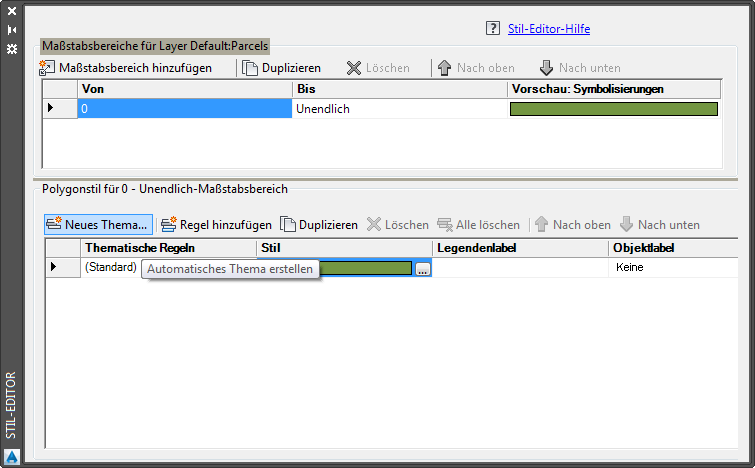
Klicken Sie auf Neues Thema, um ein Thema für den Layer Parcels zu definieren.
- Wählen Sie in der
Darstellungsverwaltung
den Layer Parcels, und klicken Sie auf Stil.
Um diese Übungslektion fortzusetzen, gehen Sie zu Übung 2: Definieren des Themas.